
Qanday qilib printerni noutbukga ulash kerak: usul. Qanday qilib printerni Noutbukga Wi-Fi orqali o'rnatish diskisiz ulash mumkin? Qanday qilib chop etish va noutbukdan chop etish kerak: Ko'rsatmalar
Ushbu maqolada siz printerni Noutbukga Wi-Fi orqali ulash va printer orqali qanday chop etish kerakligini bilib olasiz.
Navigatsiya
Printer kompyuterda yoki boshqa qurilmada saqlanadigan elektron ma'lumotlarni o'z ichiga oladigan va uning bosma nusxasini yaratadi.
Printerlarning qaysi turlari mavjud?
Quyida barcha turdagi kompyuter printerlarining ro'yxati keltirilgan. Bugungi kunda kompyuterda ishlatiladigan eng keng tarqalgan printerlar jet va lazerli printerlardir.
- 3D printer
- Barcha printer (Aio)
- Matritsa printeri
- Jet printer
- Lazer printeri
- LED printeri
- Ko'p funktsiyali printer (MFP)
- Fitna
- Termal printer
Printer interfeyslari
Printer kompyuter bilan bog'lanishi va o'zaro ta'sir qilishi mumkin bo'lgan bir necha usullar mavjud (interfeyslar). Bugungi kunda ulanishning eng keng tarqalgan turlari USB kabel yoki Wi-Fi. Quyida kompyuterni printerga ulash uchun ishlatiladigan kabellar va interfeyslarning to'liq ro'yxati keltirilgan.
- Mushuk
- O't o'chiruvchi
- MPP-1150
- Parallel port
- Scsi
- Seriya porti
- USB
- Wi-fi
Noutbukda printerni qanday o'rnatish kerak?

Bunday holda, bizda printer bor, shuning uchun bizning tizimimiz buni aniqlashi kerak. Agar printer tizim tomonidan topilgan bo'lsa, unda siz uni kompyuterga qanday o'rnatishni o'rganasiz.
Shunday qilib, keling, printerni o'rnatish bosqichlarini ko'rib chiqaylik:
- Avvalo, men menyuni ochishingiz kerak "Boshlash". Keyin yozuvni bosish kerak "Qurilmalar va printerlar."

- Endi siz barcha qurilmalarning joriy aloqasini ko'rsatadigan menyudasiz. Agar ushbu ro'yxat nomingiz bilan printerga ega bo'lsa, unda siz Pkm-ni bosishingiz kerak va paketni bosing "Standartdan foydalaning."

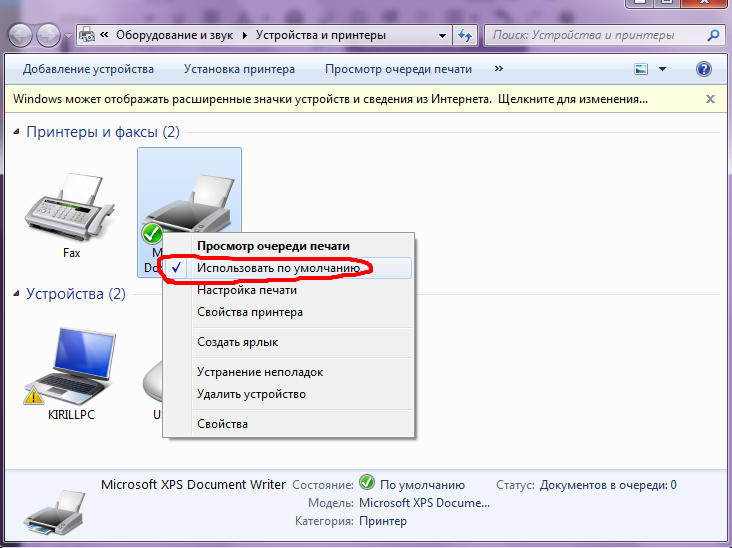
- Yuqoridagi harakatlarni tugatgandan so'ng, siz printer orqali hujjatlarni chop etish imkoniyatiga ega bo'lishingiz uchun kompyuterni qayta ishga tushirishingiz kerak.
Wi-Fi orqali
Wi-FI texnologiyasi yordamida printerni kompyuterga ulash uchun bir nechta ma'lum usullar mavjud:
- Qo'l bilan
- Maxsus dasturni o'rnatish orqali
- WPS orqali
Printerni Wi-Fi orqali o'rnatishni boshlashdan oldin, siz Smart-dasturni qo'llab-quvvatlayotganligini bilib olishingiz kerak (qoida tariqasida, bu barcha HP brendli qurilmalar uchun mavjud). Bosib chiqarish uskunalarini ishga tushirish uchun USB moslashuvi talab qilinadi. Foydalanuvchi Wi-Fi tarmog'ini tanlash uchun yuqorida ko'rsatilgan ko'rsatmalarga muvofiq sozlangan sozlamalar menyusi. Sozlamalarni tugatgandan so'ng, kabel o'chadi va ish u holda davom etadi.
Jeftni WPS orqali qanday ulash mumkin? Shuni ta'kidlash kerakki, ushbu ulanish usuli eng oddiy. Darhaqiqat, printer kompyuterga ulanish uchun printerda joylashgan WPS tugmachasini bosish uchun etarli.
Ammo qo'lda o'rnatishni amalga oshirish WPS orqali ancha xavfsizroq. Bu tarmoqning nomini va parolni talab qiladi:
- Printeringizni yoqing.
- WLAN bo'limiga o'ting. Shundan so'ng, mavjud tarmoqlarni qidirish boshlanadi. Kerakli kirish nuqtasini tanlang va unga kiring.
USB orqali
USB kabelidan foydalanib, siz noutbuk bilan printerni ulashingiz mumkin. Ushbu xususiyat Windows versiyalari uchun mavjud, 95/98 versiyalaridan tashqari. Shunday qilib, USB kabeli orqali printerning ishlashi amalga oshiriladi va Windows XP operatsion tizimlari va undan yuqori.
Disksiz, USB kabel va WiFi
Afsuski, sizga faqat ba'zi variantlar mavjud bo'ladi, ammo ushbu variantlar asosiy bosma nashr etadi. Agar siz nafaqat chop etishni istasangiz, lekin dizaynni sozlang va dizaynni sozlang, shunda siz haydovchilarning o'zlarini yuklab olish tavsiya etiladi.
Printer o'rnatilgan printsiplarni, u qanday drayverlarni noutbuk orqali bosib chiqarish qanday va undan ko'p narsani bosib o'tishni va boshqalarni video-naslchilik orqali o'rganish va o'rganish juda osonroq. Videoni tomosha qilgandan so'ng, printerni o'rnatish va ishlatish bo'yicha barcha savollarni yo'qotasiz.
WiFi orqali Dell printerini qanday ulash mumkin?
Ish joyida simsiz printerni o'rnatish xodimlaringiz ish joyidan chiqmasdan hujjatlarni yuborish uchun hujjatlarni yuborish imkonini beradi. Wi-Fi texnologiyasini qo'llab-quvvatlaydigan printerni sozlash, shuningdek, Liboslarni bosib chiqarish imkonini beradigan ish joyingizni buzishga yordam beradi. Sizning kompaniyangizning simsiz tarmog'ida sizning delsiz tarmog'ingiz faol bo'lsa, siz o'z vazifalarini dialog oynasida bosib chiqarish uchun yuborishingiz mumkin "Muhr"aksariyat Windows dasturlarida mavjud.
- Dell printeri bilan birga kompyuteringizni optik drayveriga etkazib berish va Dell Printer dasturini avtomatik o'rnatishga kirish.
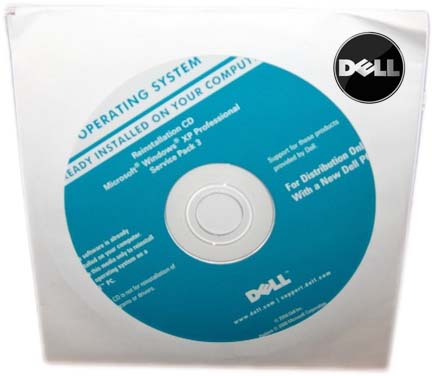
- Kompyuter dasturini Wi-Fi tarmog'ingiz bilan o'rnatganingizga ishonch hosil qiling.
- Avvalo, siz qurilmaga biriktirilgan USB kabelidan foydalanib, printerni kompyuterga ulashingiz kerak.
- Keyin asosiy menyuni ochishingiz kerak "START",va keyin elementni tanlang "Dasturlar".
- Bosmoq "Dell ko'rsatmoqda" va bosing "Dell printeri uy".
- Yorliqqa o'ting "Sozlamalar" va bosing "Simsiz sozlamalar yordam dasturi."
- Mavjud tarmoqlar ro'yxatidan kompaniyangizning simsiz tarmoqini tanlang va bosing "Davom etish".
- Wi-Fi tarmog'iga kirish uchun parolni kiriting. Agar siz Dell dasturiy ta'minotingizga tarmoq dasturingizga kirishga ruxsat berishni xohlaysizmi degan savol bilan pop -up -up dialog oynasi paydo bo'lsa, bosing "OK" yoki "Davom etish".
- So'rov paydo bo'lganda, printer USB kabelini ajrating. Kompaniyangizning Wi-Fi tarmog'idagi qurilmalar endi dell printeridagi simsiz tarmoq orqali hujjatlarni simsiz tarmoq orqali chop etishi mumkin.
